在Windows操作系统中,我们经常使用的IE浏览器可以通过修改设置来使得点击链接时默认在新的选项卡中打开。但是很多用户选择使用第三方浏览器,比如谷歌的Chrome浏览器。不过不少用户不知道如何设置Chrome浏览器在新标签中打开链接,下面介绍一下具体步骤。
1、搜索并下载“Chrome Toolbox”;
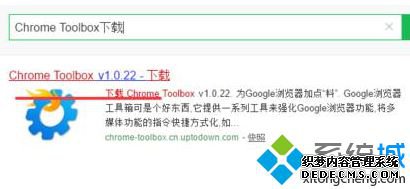
2、下载完成后直接将该文件拖到Chrome浏览器的窗口中,在弹出的提示中点击“添加扩展程序”;
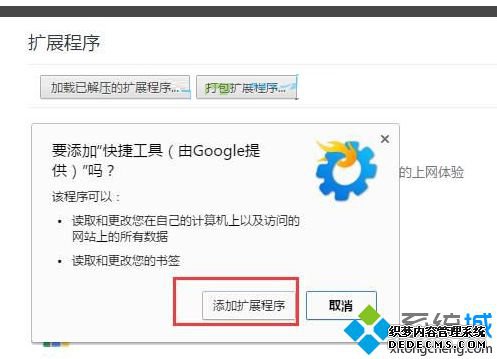
3、成功添加后,重新打开谷歌浏览器,可以在浏览器右上角看到扩展程序的图标,点击选择“选项”;
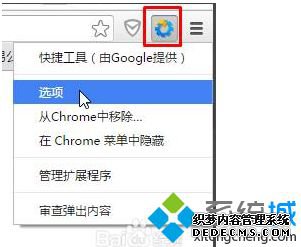
4、勾选“当鼠标点击链接时,默认在新标签中打开链接”,然后可以根据需要选择“在前台标签中打开”或者“在后台标签中打开”即可。
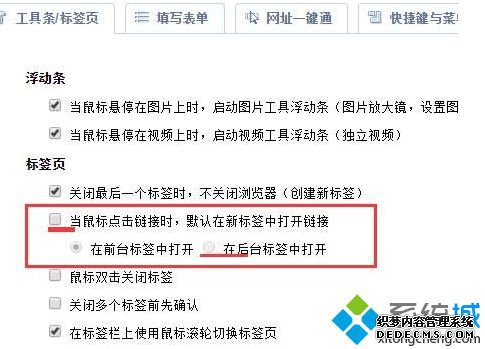
如何设置电脑中的Chrome浏览器默认在新标签打开链接?可以参考以上系统城小编介绍的具体方法步骤。
------相关信息------



